Acer ASPIRE V3-471 – страница 14
Инструкция к Ноутбуку Acer ASPIRE V3-471

3
Galvenais vispirms
Mēs vēlamies jums pateikties, ka esat izvēlējies Acer piezīmjdatoru, lai
nodrošinātu savas mobilās skaitļošanas vajadzības.
Jūsu rokasgrāmatas
Latviski
Lai palīdzētu jums lietot Acer piezīmjdatoru, esam sagatavojuši
rokasgrāmatu komplektu:
Pirmkārt, uzstādīšanas attēls jums palīdz sagatavot datoru darbam.
Lietotāja rokasgrāmata satur noderīgu informāciju, kas attiecas uz visiem
Aspire produktu sērijas modeļiem. Tas aptver pamata tematiku, tādu kā
tastatūras un audio izmantošana utt. Lūdzu, saprotiet, ka Lietotāja
rokasgrāmata tā būtības dēļ laiku pa laikam attiecas uz funkcijām vai
līdzekļiem, kas piemīt tikai noteiktiem sērijas modeļiem, bet ne obligāti
modelim, ko esat iegādājies. Šādi gadījumi tekstā ir apzīmēti ar vārdiem
„tikai noteiktiem modeļiem”.
Atrais celvedis sniedz ieskatu par jū
su jaunā datora galvenajiem
līdzekļiem un funkcijām. Lai uzzinātu vairāk, kā jūsu dators jums var
palīdzēt būt vēl produktīvākam, lūdzu, skatiet Lietotāja rokasgrāmata.
Šajā ceļvedī ir detalizēta informācija par tādām tēmām kā sistēmas utilītas,
datu atkopšana, paplašināšanas opcijas un problēmu novēršana. Bez tam
tajā ir iekļauta informācija par garantijām un piezīmjdatora lietošanas
vispārīgas regulas un drošības paziņojumi. Tas ir pieejams PDF (Portable
Document Format - portatīvā dokumenta formāts) formātā
un ir iepriekš
ielādēts jūsu piezīmjdatorā. Veiciet šīs darbības, lai tam piekļūtu:
1Izvēlnē Sākt ievadiet „Lietotājs”.
2Noklikšķiniet uz Acer lietotāja rokasgrāmata.
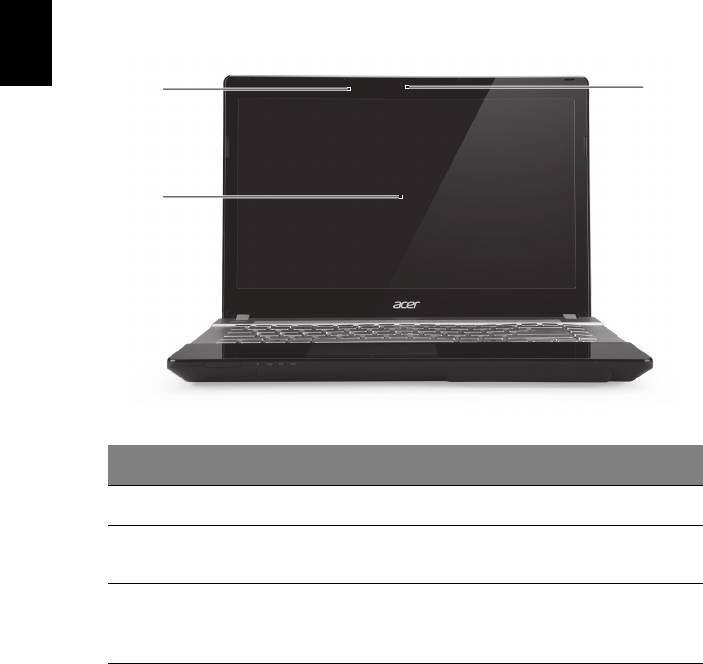
4
Acer piezīmjdatora pārskats
Ja esat sagatavojis datoru darbam, kā redzams uzstādīšanas attēlā, ļaujiet
mums jūs iepazīstināt ar jūsu jauno Acer piezīmjdatoru.
Skats uz augšējo pārsegu
Latviski
1
3
2
# Ikona Vienums Apraksts
1 Mikrofons Iekšējais mikrofons skaņas ierakstīšanai.
Saukts arī par šķidro kristālu displeju
2 Displeja ekrāns
(LCD); rāda datora izvadi.
Tīmekļa kamera videosakariem.
3Tīmekļa kamera
Indikators blakus tīmekļa kamerai
norāda, ka tīmekļa kamera ir aktīva.
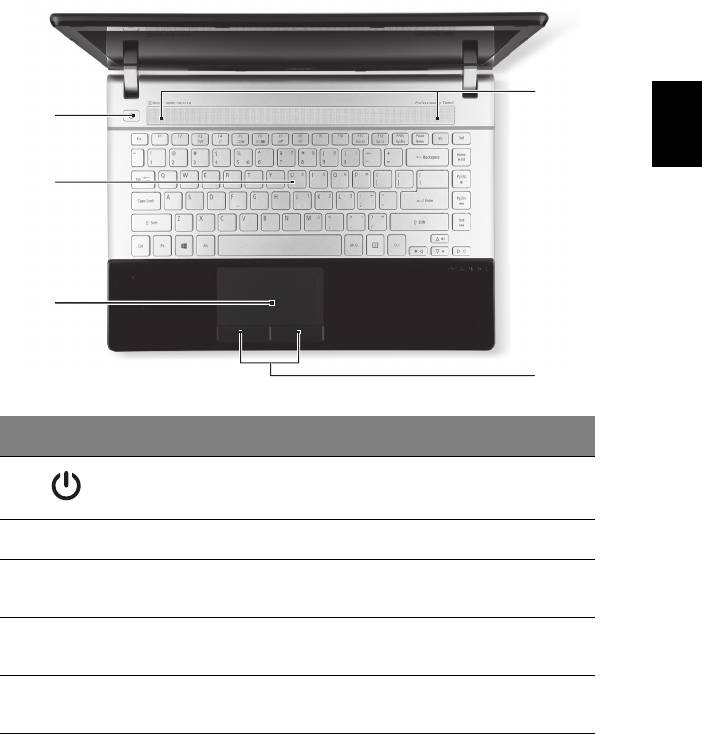
5
Tastatūras skats
Latviski
5
1
2
3
4
# Ikona Vienums Apraksts
Barošanas poga/
Ieslēdz un izslēdz datoru. Norāda datora
1
indikators
barošanas statusu.
2Tastatūra Datu ievadīšanai datorā.
Skārienjutīga rādītājierīce, kas darbojas
3Skārienpanelis
kā datora pele.
Klikšķināmas pogas
Kreisā un labā poga darbojas tāpat kā
4
(kreisā un labā)
peles kreisā un labā poga.
Kreisais un labais skaļrunis nodrošina
5Skaļruņi
stereo audio izvadi.
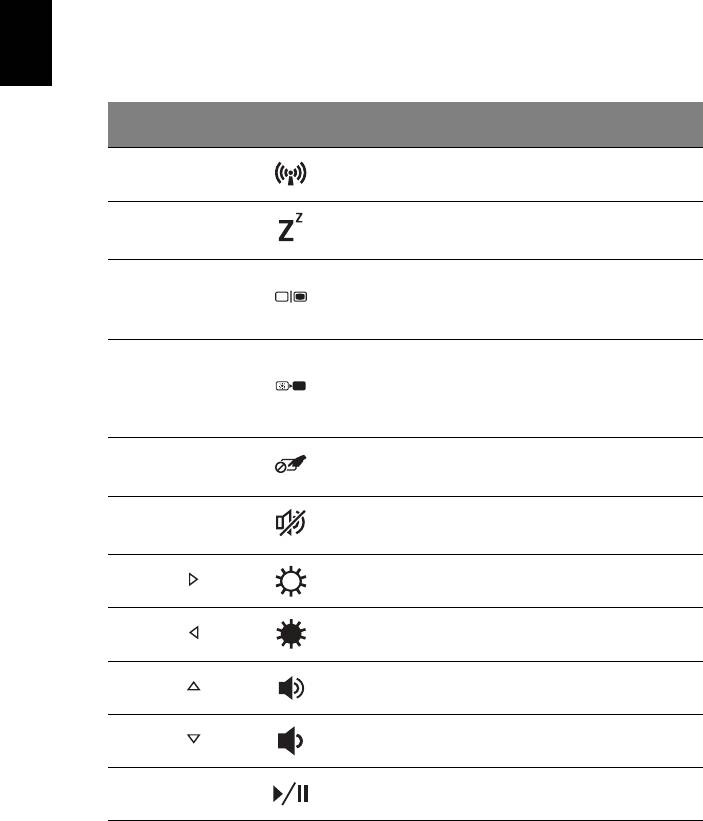
6
Ātrie taustiņi
Lai piekļūtu lielākajai daļai datora vadības funkciju, piemēram, ekrāna
spilgtumam un skaļuma izvadei, tiek izmantoti datora ātrie taustiņi vai
taustiņu kombinācijas.
Lai aktivizētu ātros taustiņus, vispirms nospiediet un turiet nospiestu
taustiņu <Fn> un pēc tam nospiediet ātro taustiņu kombinācijas otru
taustiņu.
Latviski
Karstais
Ikona Funkcija Apraksts
taustiņš
Iespējo/atspējo datora sakaru
<Fn> + <F3> Sakari
ierīces.
<Fn> + <F4> Miega režīms Pārslēdz datoru miega režīmā.
Pārslēdz displeja izvadi starp
Displeja
displeja ekrāna un ārējo
<Fn> + <F5>
pārslēgšana
monitoru (ja tas ir pievienots),
vai rāda izvadi abos.
Enerģijas taupīšanas nolūkā
izslēdz displeja ekrāna
<Fn> + <F6> Tukšs ekrāns
pretgaismu. Lai atjaunotu
pretgaismu, nospiediet jebkuru
taustiņu.
Skārienpaneļa
Ieslēdz un izslēdz iekšējo
<Fn> + <F7>
pārslēgšana
skārienpaneli.
Skaļruņu
<Fn> + <F8>
Ieslēdz un izsl
ēdz skaļruņus.
pārslēgšana
<Fn> + < >
Spilgtāk Palielina ekrāna spilgtumu.
<Fn> + < >
Blāvāk Samazina ekrāna spilgtumu.
<Fn> + < >
Skaļāk Palielina skaņas skaļumu.
<Fn> + < >
Klusāk Samazina skaņas skaļumu.
Atskaņot/
Atskaņo vai aptur izvēlēto
<Fn> + <Home>
pauzēt
multivides failu.

7
Karstais
Ikona Funkcija Apraksts
taustiņš
Pārtrauc izvēlētā multivides
<Fn> + <Pg Up> Apturēt
faila atskaņošanu.
Atgriežas pie iepriekšējā
Latviski
<Fn> + <Pg Dn> Iepriekšējais
multivides faila.
Pārlec uz nākamo multivides
<Fn> + <End> Tālāk
failu.
Skats no priekšpuses aizvērtā veidā
1 2
# Ikona Vienums Apraksts
Pieņem datu nesējus Secure Digital
(SD), MultiMediaCard (MMC), Memory
Stick PRO (MS PRO) un xD-Picture
Karšu lasītājs
1
Card (xD).
"Vairāki vienā"
Piezīme: Nospiediet, lai izņemtu/
instalētu karti. Vienlaikus var lietot tikai
vienu karti.
Cietā diska
Norāda, kad cietā diska draiveris ir
indikators
aktīvs.
Norāda datora bezvadu savienojamās
Sakaru indikators
ierīces statusu.
Barošanas
2
Norāda datora barošanas statusu.
indikators
Norāda datora akumulatora statusu.
1. Uzlāde: Indikators ir oranžā krāsā,
Akumulatora
akumulatoram lādējoties.
indikators
2. Pilnībā uzlādēts: Datoram
darbojoties maiņstrāvas režīmā,
indikators ir zils.
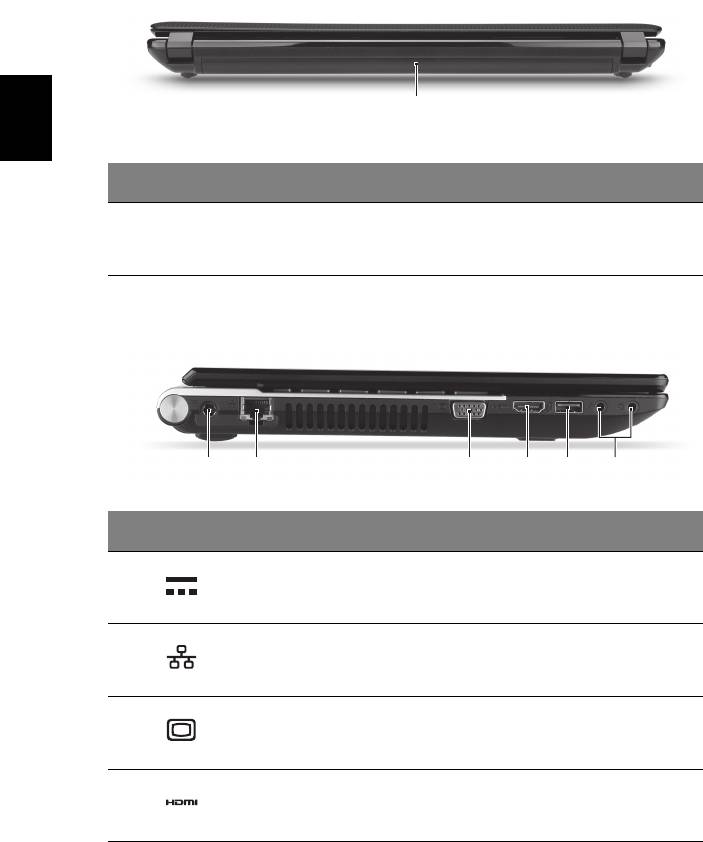
8
Skats no aizmugures
1
Latviski
# Ikona Vienums Apraksts
Akumulatora
1
Šeit ievieto datora akumulatoru.
nodalījums
Skats no kreisās puses
1 3 54
2
6
# Ikona Vienums Apraksts
Līdzstrāvas ieejas
1
Šeit pieslēdz maiņstrāvas adapteru.
ligzda
Ethernet (RJ-45)
Šeit pieslēdz Ethernet 10/100/1000 tīkla
2
ports
vadu.
Ārējā displeja
Šeit pieslēdz displeja ierīci (piemēram, ārēju
3
(VGA) ports
monitoru, LCD projektoru).
Atbalsta augstas kvalitātes ciparu video
4 HDMI ports
savienojumus.

9
# Ikona Vienums Apraksts
Pieslēdz USB ierīces.
USB ports ar
Ja ports ir melns, tas ir saderīgs ar USB 2.0;
5
izslēgtas ierīces
ja tas ir zils, tas ir saderīgs arī ar USB 3.0
uzlādi
(skatītzemāk).
Latviski
Mikrofona ligzda Pieņem ievadi no ārējiem mikrofoniem.
6
Austiņu/skaļruņu
Šeit pieslēdz audio ierīces
ligzda
(piemēram, skaļruņus, austiņas).
Informācija par USB 3.0
• Saderīgs ar USB 3.0 un vecākām USB ierīcēm.
• Lai sasniegtu optimālu kvalitāti, izmantojiet USB 3.0 sertificētas
ierīces.
• Atkarīgs no USB 3.0 (SuperSpeed USB) specifikācijas.
Skats no labās puses
1632 54
# Ikona Vienums Apraksts
Pieslēdz USB ierīces.
Ja ports ir melns, tas ir saderīgs ar
1 USB porti
USB 2.0; ja tas ir zils, tas ir saderīgs arī
ar USB 3.0 (skatītzemāk).
Iekšējais optiskais diskdzinis; pieņem CD
2 Optiskais diskdzinis
vai DVD diskus.
Optiskā diska
3
Iedegas, kad optiskais diskdzinis ir aktīvs.
piekļuves indikators
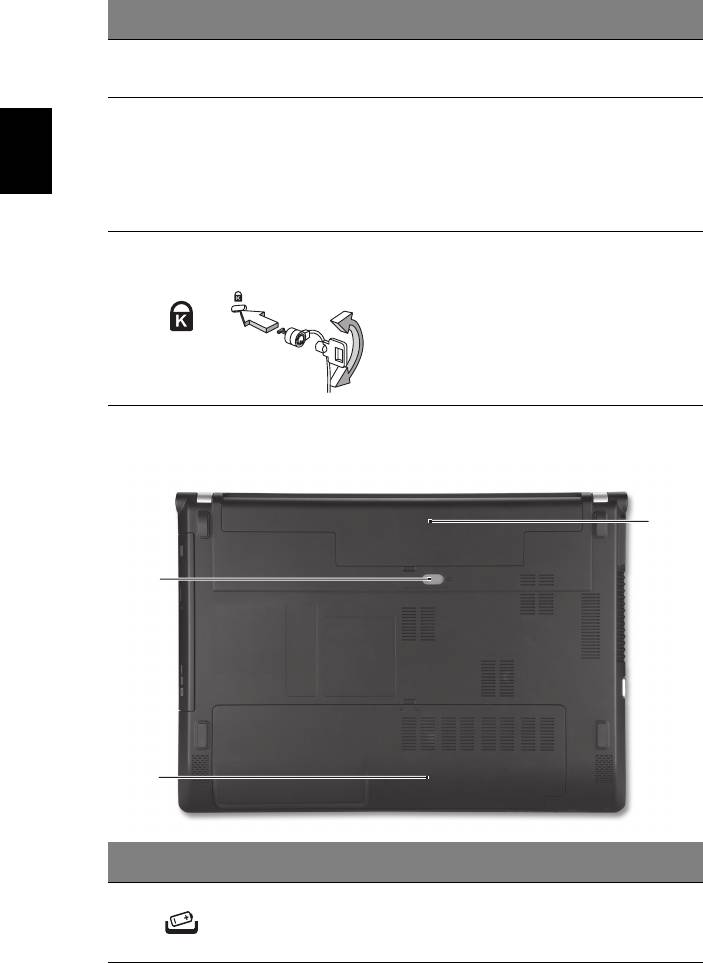
10
# Ikona Vienums Apraksts
Optiskā diska
4
Izstumj no diskdziņa optisko disku.
izstumšanas poga
Izstumj optiskā diskdziņa paliktni, kad
dators ir izslēgts.
Ārkārtas diska
Piezīme: Lai izstumtu optiskā diskdziņa
5
izņemšanas
paliktni, kad dators ir izslēgts, iebāziet
Latviski
caurums
ārkārtas diska izņemšanas caurumā
papīra saspraudi.
Kensingtona
Šeit pieslēdz Kensingtona atslēgu datora
atslēgas slots
drošībai.
Piezīme: Aplieciet datora drošības
slēdzenes vadu ap nekustīgu priekšmetu,
6
piemēram, galdu vai aizslēgtas atvilktnes
rokturi. Ielieciet slēdzeni ierobā un
pagrieziet atslēgu, lai nofiksētu slēdzeni.
Pieejami arī modeļi bez atslēgas.
Skats no apakšpuses
3
1
2
# Ikona Vienums Apraksts
Akumulatora
Atlaiž akumulatoru, lai to varētu izņemt.
1
atbrīvošanas
Ievietojiet piemērotu instrumentu slēdzī
slēdzis/fiksators
un pabīdiet, lai to atlaistu.
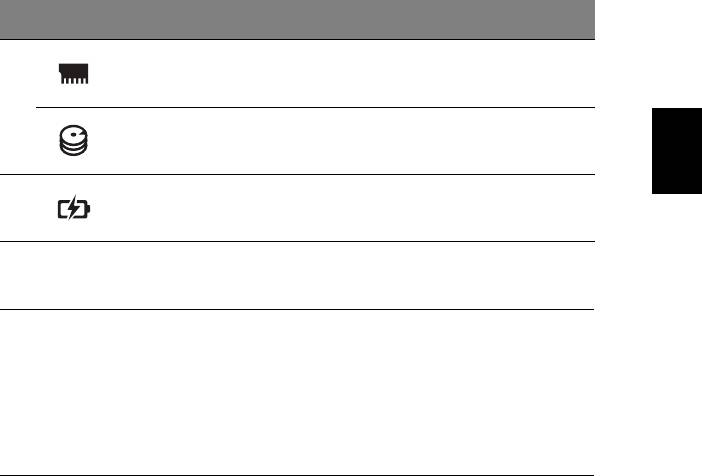
11
# Ikona Vienums Apraksts
Atmiņas nodalījums Šeit atrodas datora pamatatmiņa.
2
Latviski
Cietā diska
Šeit atrodas datora cietais disks
nodalījums
(nostiprināts ar skrūvēm).
Akumulatora
3
Šeit ievieto datora akumulatoru.
nodalījums
Vide
• Temperatūra:
• Ieslēgtā stāvoklī: no 5°C līdz 35°C
• Izslēgtā stāvoklī: no -20°C līdz 65°C
• Mitrums (bez kondensācijas):
• Ieslēgtā stāvoklī: no 20% līdz 80%
• Izslēgtā stāvoklī: no 20% līdz 80%
Part no.: NC.RYU11.04L
Ver.: 01.01.02
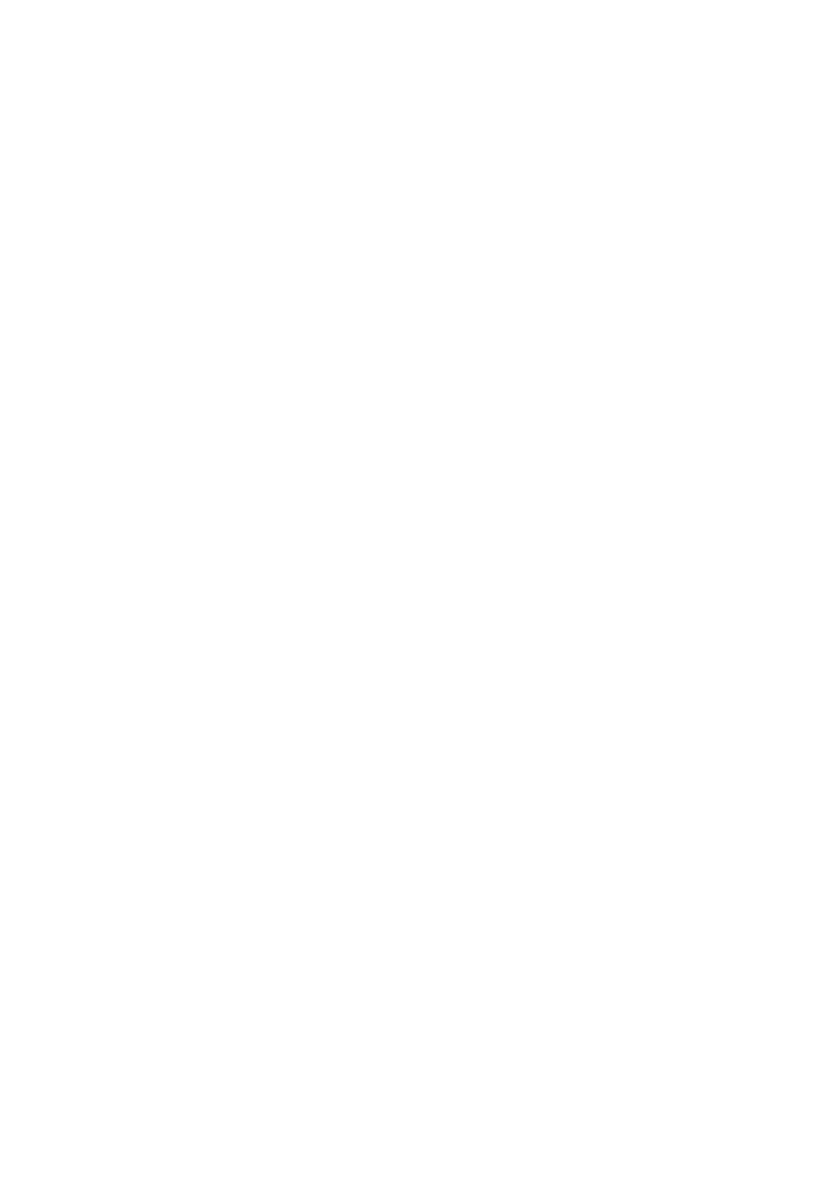
Aspire V3-471
nešiojamasis kompiuteris
Trumpa instrukcija
Gaminio registravimas
Pradėjus naudotis įsigytu gaminiu rekomenduojame nedelsiant jį užregistruoti. Tai jums
suteiks galimybę pasinaudoti įvairiomis privilegijomis, tokiomis kaip:
• Greitesnė mūsų kvalifikuotų atstovų pagalba.
• Narystė „Acer“ bendruomenėje: galimybė gauti informaciją apie akcijas ir dalyvauti
klientų apklausose.
• Paskutinės naujienos iš „Acer“.
Paskubėkite užsiregistruoti – jūsų laukia daug įvairių privalumų!
Kaip užsiregistruoti
Norėdami užregistruoti įsigytą „Acer“ gaminį, apsilankykite adresu www.acer.com.
Pasirinkite savo šalį, spustelėkite GAMINIO REGISTRAVIMAS ir vykdykite nesudėtingas
instrukcijas.
Jūsų paprašys užregistruoti gaminį per sąrankos procesą, arba galite dukart spustelėti
darbalaukyje esančią piktogramą Registravimas.
Gavę jūsų gaminio registraciją mes elektroniniu paštu išsiųsime patvirtinimo laišką su
svarbiais duomenimis, kuriuos jūs turėtumėte laikyti saugioje vietoje.
„Acer“ priedų įsigijimas
Džiaugiamės galėdami Jums pranešti, kad „Acer“ garantijos pratęsimo programa ir
nešiojamųjų kompiuterių priedai yra prieinami internete. Apsilankykite mūsų internetinėje
parduotuvėje ir rasite tai, ko jums reikia, adresu store.acer.com.
„Acer“ parduotuvė vystoma palaipsniui ir, deja, gali būti neprieinama kai kuriuose
regionuose. Reguliariai tikrinkite, kad sužinotumėte, kad ji taps prieinama jūsų šalyje.
© 2012 Visos teisės saugomos.
Aspire V3-471 nešiojamojo kompiuterio trumpa instrukcija
Ši pataisa: 08/2012
Modelio numeris: _______________________________
Serijos numeris: ________________________________
Pirkimo data: __________________________________
Pirkimo vieta: __________________________________

3
Dalykai, kuriuos reikia atlikti pirmiausia
Leiskite padėkoti, kad pasirinkote „Acer“ nešiojamąjį kompiuterį – tikimės
Jūsų nenuvilti ir užtikrinti visus nešiojamojo kompiuterio teikiamus
privalumus.
Instrukcijos Jums
Tam, kad palengvintume Jums naudojimąsi „Acer“ kompiuteriu, parengėme
kelias instrukcijas:
Pirmoji yra sąrankos plakatas - ši informacija padės pirmosiomis
Lietuviškai
kompiuterio naudojimo minutėmis.
Naudotojo vadovas pateikiama naudinga informacija apie visų Aspire
gaminių serijos modelių kompiuterius. Jis apima bendruosius klausimus,
kaip, pvz. klaviatūros ir audio sistemos naudojimas ir t.t. Prašome atkreipti
dėmesį į tai, jog dėl savo pobūdžio Naudotojo vadovas, kuri bus minima
toliau, kartais bus aptariamos funkcijos ar ypatybės, būdingos tik
konkretiems šios serijos modeliams ir nebūtinai tam modeliui, kurį jūs
įsigijote. Tokiais atvejais atitinkamose teksto vietose yra prierašais „tik tam
tikruose modeliuose“.
Trumpa instrukcija pateikiama informacija apie pagrindines Jūsų įsigyto
kompiuterio savybes ir funkcijas. Išsamesnės informacijos apie tai, kaip
padaryti kompiuterį produktyvesniu, rasite Naudotojo vadovas. Šioje
instrukcijoje išsamiai aprašoma tokia informacija, kaip sisteminiai failai,
duomenų atstatymas, kompiuterio galimybių praplėtimas ir gedimų
diagnostika. Be to, šioje instrukcijoje yra ir garantinė informaciją, bendrieji
reikalavimai ir su sauga susiję įspėjimai. Ši instrukcija yra „Portable
Document Format (PDF)“ formate ir ji jau bus kompiuteryje. Jei norite
peržiū
rėti šį gidą:
1 Meniu Paleisti įrašykite „Naudotojo“.
2 Spauskite Acer naudotojo vadovas.
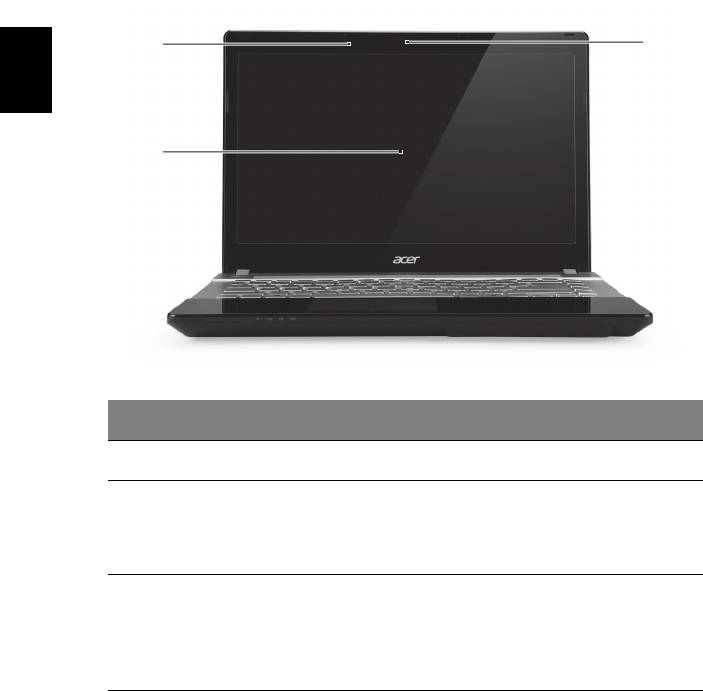
4
Ekskursija po jūsų Acer nešiojamąjį
kompiuterį
Atlikus kompiuterio sąranką kaip parodyta sąrankos plakate, leiskite jus
supažindinti su jūsų naujuoju Acer nešiojamuoju kompiuteriu.
Viršutinio dangčio vaizdas
1
3
Lietuviškai
2
# Piktograma Objektas Aprašymas
1 Mikrofonas Vidinis mikrofonas garso įrašymui.
Taip pat vadinamas skystųjų
kristalų ekranu (angl. Liquid-Crystal
2 Ekranas
Display (LCD)), jame pateikiamas
kompiuterio rodomas vaizdas.
Interneto kamera vaizdinei
komunikacijai.
3 Interneto kamera
Šalia internetinės kameros
šviečianti lemputė rodo, kad
kamera yra aktyvi.

5
Klaviatūros vaizdas
5
1
2
Lietuviškai
3
4
# Piktograma Objektas Aprašymas
Įjungia ir išjungia kompiuterį.
Energijos mygtukas/
1
Nurodo kompiuterio energijos
indikatorius
sistemos būklę.
Skirta duomenų įvedimui į
2Klaviatūra
kompiuterį.
Lietimui jautrus įrenginys, veikiantis
3Liečiamasis laukelis
kaip kompiuterio pelė.
Kairysis ir dešinysis klavišai veikia
Pelės klavišai
4
kaip kairysis ir dešinysis pelės
(kairysis ir dešinysis)
mygtukai.
Kairysis ir dešinysis garsiakalbiai
5 Garsiakalbiai
transliuoja stereo garsą.

6
Greitieji klavišai
Kompiuteryje įrengti greitieji klavišai ar numatytos klavišų kombinacijos,
leidžiančios valdyti daugelį kompiuterio funkcijų, tokių kaip ekrano
ryškumas ar garsiakalbių garsas.
Norėdami pasinaudoti greitaisiais klavišais, prieš spausdami bet kokią
greitųjų klavišų kombinaciją nuspauskite ir laikykite klavišus <Fn>.
Greitasis
Piktograma Funkcija Aprašymas
klavišas
Įjungia/išjungia
kompiuterio
<Fn> + <F3> Komunikacija
komunikacijos
Lietuviškai
prietaisus.
Įjungia hibernacijos
<Fn> + <F4> Sustabdyti
(kompiuterio
sustabdymo) režimą.
Perjungia kompiuterio
rodomą vaizdą iš
Ekranų
<Fn> + <F5>
kompiuterio monitoriaus į
perjungimas
išorinį monitorių (jei
prijungtas) ir atvirkščiai.
Energijos taupymo
tikslais išjungia ekraną.
Tuščias
<Fn> + <F6>
Norint vėl įjungti
ekranas
spauskite bet kurį
klavišą.
Lietimui
Įjungia ir išjungia lietimui
<Fn> + <F7>
jautraus ekrano
jautrų ekraną.
jungiklis
Garsiakalbio
Išjungia ir įjungia
<Fn> + <F8>
jungiklis
garsiakalbius.
Padidinti
Padidina ekrano
<Fn> + < >
ryškumą
ryškumą.
Sumažinti
Sumažina ekrano
<Fn> + < >
ryškumą
ryškumą.
Padidina kompiuterio
<Fn> + < >
Padidinti garsą
audio sistemos garsą.
Sumažinti
Sumažina kompiuterio
<Fn> + < >
garsą
audio sistemos gars
ą.
Leisti/
Leisti ar pristabdyti
<Fn> + <Home>
pristabdyti
pasirinktą medijų failą.
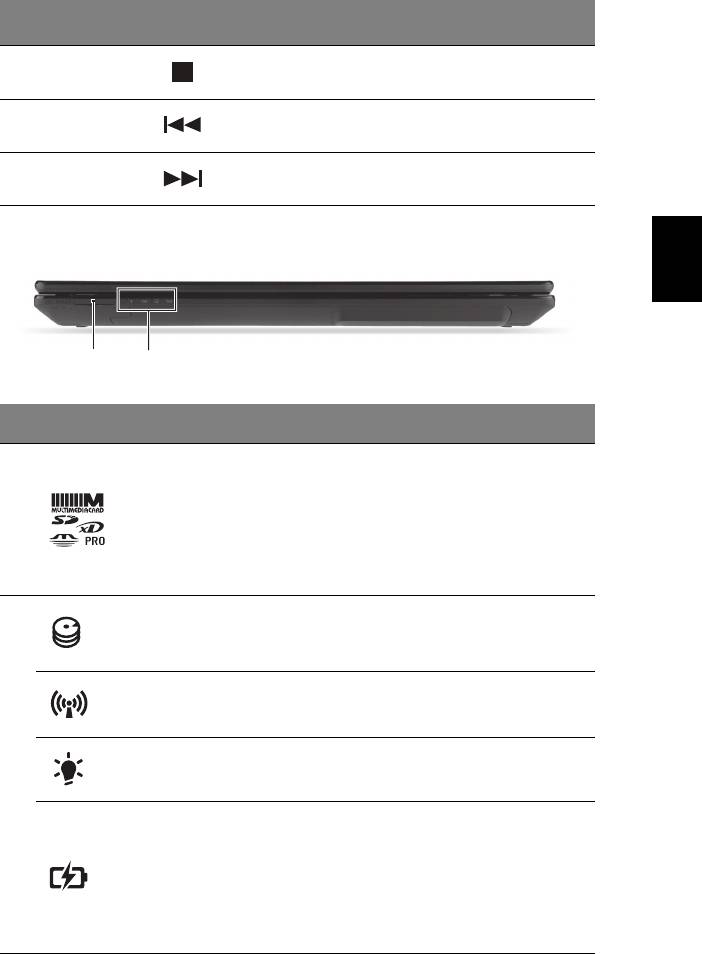
7
Greitasis
Piktograma Funkcija Aprašymas
klavišas
Sustabdyti pasirinktą
<Fn> + <Pg Up> Stabdyti
medijų failą.
Grįžta prie ankstesnio
<Fn> + <Pg Dn> Ankstesnis
medijų failo.
Pereina prie paskesnio
<Fn> + <End> Kitas
medijų failo.
Lietuviškai
Uždaryto kompiuterio vaizdas iš priekio
1 2
# Piktograma Objektas Aprašymas
Skaito Secure Digital (SD),
MultiMediaCard (MMC), Memory
Stick PRO (MS PRO), xD-Picture
„Multi-in-1“ atminties
1
Card (xD) tipų atminties korteles.
kortelių skaitytuvas
Pastaba: Spauskite norėdami įdėti/
išimti kortelę. Vienu metu galima
naudotis tik viena kortele.
Nurodo ar kietasis diskas yra
HDD indikatorius
naudojamas (į jį rašoma ar
skaitoma).
Komunikacijos
Nurodo kompiuterio belaidžio ryšio
indikatorius
įtaiso būklę.
Maitinimo
Nurodo kompiuterio energijos
2
indikatorius
sistemos būklę.
Nurodo kompiuterio baterijos
būklę.
1. Kraunasi: Kraunantis baterijai
Baterijos indikatorius
lemputė dega gintaro spalva.
2. Pilnai pakrauta: Dirbant iš
kintamos srovės (AC) tinklo
lemputė dega mėlynai.
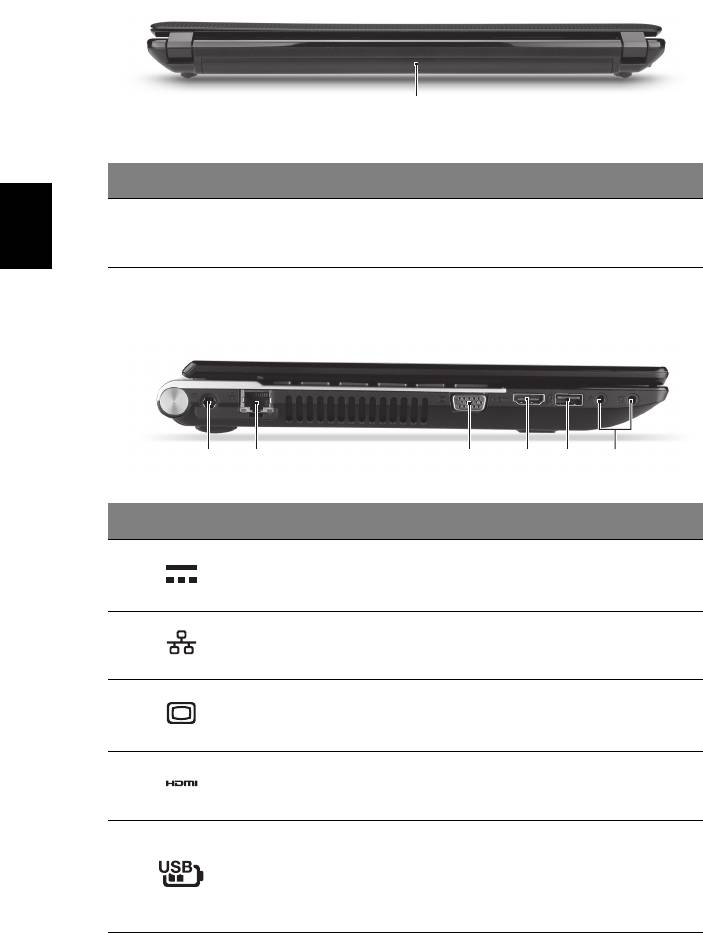
8
Vaizdas iš užpakalio
1
# Piktograma Objektas Aprašymas
1 Baterijos lizdas Skirtas montuoti kompiuterio baterijai.
Lietuviškai
Vaizdas iš kairės
1 3 54
2
6
# Piktograma Objektas Aprašymas
Nuolatinės srovės
Skirtas prijungti kintamos srovės (AC)
1
(DC) kištuko
adapteriui.
lizdas
Ethernet (RJ-45)
Skirtas prisijungti prie Ethernet
2
lizdas
10/100/1000 tipo tinklo.
Skirtas prijungti papildomą monitorių
Išorinio ekrano
3
(pvz. išorinį monitorių, LCD
(VGA) lizdas
projektorių).
Skirtas prijungti didelės raiškos
4 HDMI lizdas
skaitmeniniams vaizdo prietaisams.
Skirtas prijungti USB įrenginius.
USB prievadas su
Jei prievadas yra juodas, jis yra
5
įkrovimo išjungus
suderinamas su USB 2.0, jei jis yra
funkcija
mėlynas, jis taip pat yra suderinamas
su USB 3.0 (žr. toliau).

9
# Piktograma Objektas Aprašymas
Mikrofono
Skirtas prijungti išorinį mikrofoną.
prijungimo lizdas
6
Ausinių/
Skirtas audio prietaisams prijungti
garsiakalbio
(pvz. garsiakalbiams, ausinėms).
kištukas
Informacija apie USB 3.0
Lietuviškai
• Dera su USB 3.0 ir senesniais USB įrenginiais.
• Siekdami užtikrinti optimalų našumą, naudokite USB 3.0 sertifikuotus
įrenginius.
• Nustatyta pagal USB 3.0 („SuperSpeed USB“) specifikaciją.
Vaizdas iš dešinės
1632 54
# Piktograma Objektas Aprašymas
Skirtas prijungti USB įrenginius.
Jei prievadas yra juodas, jis yra
1 USB lizdai
suderinamas su USB 2.0, jei jis yra
mėlynas, jis taip pat yra suderinamas su
USB 3.0 (žr. toliau).
Optinių diskų
Vidinis optinių diskų įrenginys; skaito
2
įrenginys
CD arba DVD.
Optinio disko darbo
3
Dega kai optinių diskų įrenginys dirba.
indikatorius
Optinių diskų
4
Atidaro optinių diskų įrenginio dureles.
išstūmimo mygtukas

10
# Piktograma Objektas Aprašymas
Atidaro optinių diskų įrenginio dureles
kai kompiuteris yra išjungtas.
Avarinio atidarymo
Pastaba: Norėdami esant išjungtam
5
anga
kompiuteriui atidaryti optinių diskų
įrenginio dureles, į avarinio atidarymo
angą įkiškite sąvaržėlę.
Kensington spynos
Skirtas užfiksuoti Kensington tipo
lizdas
kompiuterio užraktui.
Pastaba: Kompiuterio užrakto kabelį
apvyniokite aplink nejudamą objektą,
6
pvz. stalą arba užrakinto stalčiaus
rankeną. Įkiškite užraktą į įpjovą ir
Lietuviškai
pasukite raktelį, kad užsirakintų.
Siūloma ir modelių be raktelių.
Vaizdas iš apačios
3
1
2
# Piktograma Objektas Aprašymas
Atpalaiduoja baterijos fiksavimą,
Baterijos
leidžia ją išimti.
1
fiksatorius/užraktas
Įdėkite tinkamą įrankį į fiksatorių ir
įstumkite, kad atrakintumėte.




